
Когда мы скачиваем файлы из интернета или передаем их на другое устройство, нам иногда может потребоваться узнать их размер. Размер файла является важным показателем и позволяет нам оценить объем информации, которую мы собираемся хранить или передавать. Но как узнать размер файла?
Во-первых, самый простой способ узнать размер файла — это навести на него курсор мыши и посмотреть его свойства. В диспетчере файлов, проводнике или другой программе, отображающей файлы, такая информация обычно доступна одним кликом мыши. Однако этот способ не всегда удобен и не всегда позволяет быстро сравнить размеры нескольких файлов.
Если у вас на компьютере установлена операционная система Windows, вы также можете узнать размер файла, открыв его свойства. Для этого щелкните правой кнопкой мыши по файлу, затем выберите «Свойства» в контекстном меню. В открывшемся окне будет показан размер файла в байтах, килобайтах или мегабайтах, в зависимости от его величины.
Методы определения размера файла
1. Использование команды «ls» или «dir»
Один из самых простых способов определить размер файла в операционной системе Linux или Windows — это использование команды «ls» или «dir» в командной строке. Необходимо просто указать путь к файлу, и команда выведет информацию о файле, включая его размер.
2. Использование методов программирования
Если нужно определить размер файла программным способом, то существуют различные методы, доступные в различных языках программирования. Например, в языке программирования Python можно использовать метод os.path.getsize(), возвращающий размер файла в байтах. В языке Java можно использовать метод length() класса File. В языке C# можно использовать свойство Length класса FileInfo.
- Использование команды «ls» или «dir»
- Использование методов программирования
Узнать размер файла в операционной системе Windows

Операционная система Windows предоставляет несколько способов для узнавания размера файла. Размер файла может быть полезной информацией при оценке объема занимаемого на диске или при передаче файла через интернет. В этом абзаце мы рассмотрим несколько способов для определения размера файла.
1. Использование проводника Windows: Первый и самый простой способ для узнавания размера файла — это использование проводника Windows. Для этого необходимо выбрать файл, открыть его свойства с помощью правой кнопки мыши и перейти на вкладку «Общие». Здесь будет указан размер файла в байтах, килобайтах, мегабайтах и гигабайтах. Этот метод удобен и интуитивно понятен даже для новичков.
3. Свойства файла: Третий способ заключается в использовании свойств файла. Для этого необходимо выбрать файл, открыть его свойства с помощью правой кнопки мыши и перейти на вкладку «Детали». Здесь будет указан размер файла в байтах, а также другая полезная информация, такая как дата создания и изменения файла, тип файла и т. д. Этот метод также удобен и позволяет получить дополнительную информацию о файле.
При необходимости узнать размер файла в операционной системе Windows можно воспользоваться одним из описанных выше способов. Их выбор зависит от предпочтений пользователя и конкретной ситуации.
Узнать размер файла в операционной системе Mac OS X
Для того чтобы узнать размер файла в операционной системе Mac OS X, можно воспользоваться несколькими способами.
В первую очередь, самым простым способом будет использование стандартных инструментов операционной системы. Для этого нужно найти нужный файл в Finder и выбрать его. Затем, нажав правой кнопкой мыши, выбрать пункт «Показать информацию». В открывшемся окне будет указан размер файла.
Способы узнать размер файла в Mac OS X:
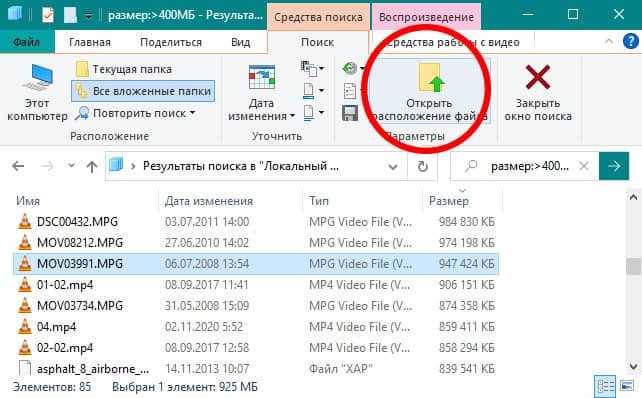
- Использовать Finder для получения информации о размере файла;
- Использовать командную строку и команду «ls -lh» для получения информации о размере файла;
- Использовать специальное приложение «Disk Utility» для просмотра размера файла.
Итог
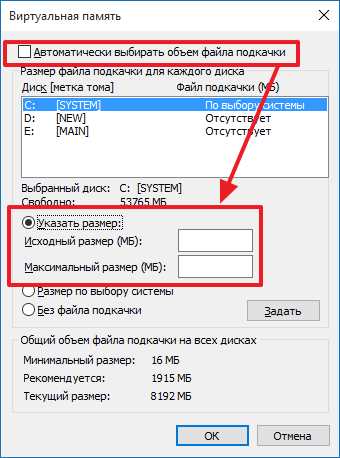
На Mac OS X есть несколько способов узнать размер файла. Самым простым способом является использование Finder, который позволяет просмотреть информацию о размере файла в окне «Показать информацию». Также можно воспользоваться командной строкой и командой «ls -lh» или специальным приложением «Disk Utility».
Наши партнеры: